Slik låser du opp en iPhone med utløpt passordfeil
«Min iPhone 17 Pro med iOS 26 fikk nettopp en merkelig popup-melding som sa at passordet er utløpt med en knapp for å endre passord. Uansett hva jeg gjorde, kom meldingen tilbake. Hvordan fikser jeg det?» iOS-brukere kan støte på forskjellige feil.iPhone-passord utløpt, for eksempel, er en feil som låser iPhonen din og gjør alle dataene dine utilgjengelige. Ikke få panikk! Denne veiledningen viser velprøvde løsninger for å fikse dette problemet raskt.
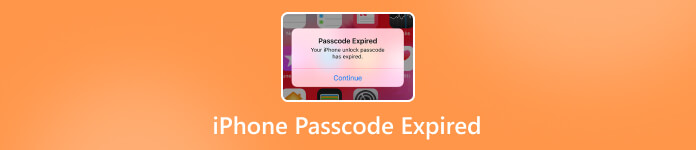
I denne artikkelen:
Del 1: Hvorfor iPhone-passordet utløper
Selv om Apple anbefaler at brukere endrer Apple ID-passordene sine regelmessig, utløper de ikke. For personlige iPhoner utløper heller ikke passordene for låseskjermen. Men hvis du logget på skolekontoen din eller enheten ble gitt av en organisasjon, kan profilpolicyene ha en tidsgrense. Andre grunner til at iPhone-passordet utløper inkluderer:
1. Programvarefeil.
2. Utdatert programvare.
3. iPhone-passordet ditt er svakt.
4. Du har ikke logget på Apple-ID-en din på tre måneder.
5. MDM låser iPhonen din.
Del 2: Slik fikser du iPhone-passordet som er utløpt
Fiks 1: Tilbakestill iPhone-passord
Når du ser feilen «Passord utløpt» på iPhonen din, kommer den vanligvis med en knapp, som for eksempel Fortsette eller Endre passordTrykk på knappen og følg instruksjonene på skjermen for å angi en ny passkode.
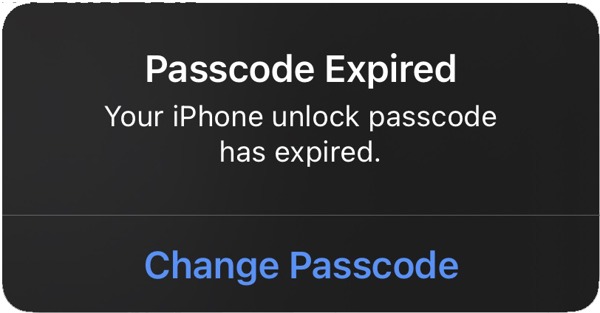
Hvis du fortsatt har tilgang til iPhonen din, kan du tilbakestille passordet ditt for å forhindre at feilen oppstår igjen.
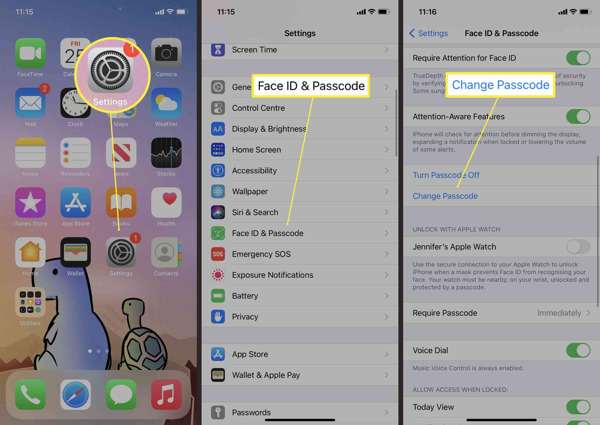
Åpne Innstillinger app fra startskjermen.
Bla ned og gå til Face ID og passord fanen.
Trykk på Endre passord knapp.
Skriv inn den gamle iPhone-passordet og opprett et nytt passord.
Merk: Hvis du vil justere passordalternativet, trykker du på Alternativer for passord, og velg den du ønsker.
Fiks 2: Tving tilbakestilling av iPhone
Hvis iPhonen din står fast på skjermbildet «passordet er utløpt», kan du tvinge enheten til å starte på nytt for å løse problemet raskt. Denne løsningen hjelper deg med å fikse det midlertidig, slik at du kan oppdatere passordet ditt.
På en iPhone 8 eller nyere
Trykk og slipp raskt Volum opp knapp.
Trykk og slipp raskt Volum ned knapp.
Trykk lenge på Side til du ser Apple-logoen.
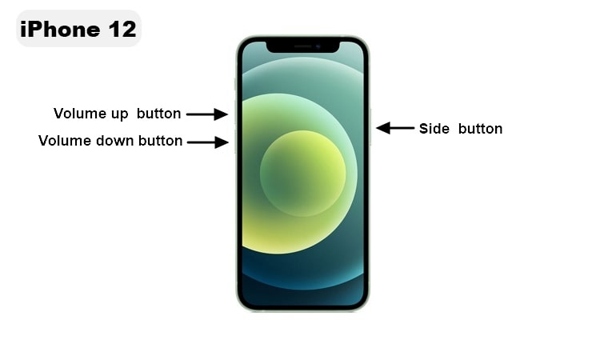
På en iPhone 7/7 Plus
Hold nede Volum ned + Side knappene sammen.
Når Apple-logoen vises, slipper du knappene.
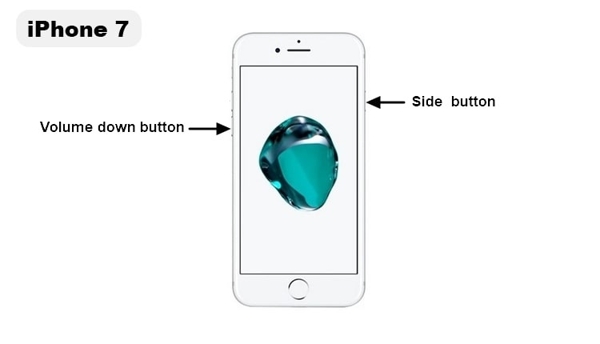
På en iPhone 6s eller tidligere
Hold nede Hjem + Makt knappene samtidig.
Slipp knappene når Apple-logoen vises.
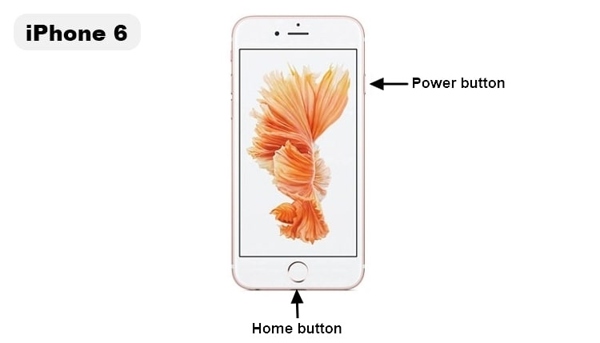
Løsning 3: Oppdater programvare
Hvis du kjører en gammel versjon av iOS på iPhonen din, og feilen om at iPhone-opplåsingspassordet ditt er utløpt, fortsetter å oppstå, kan du oppdatere programvaren for å løse problemet på enheten din effektivt.
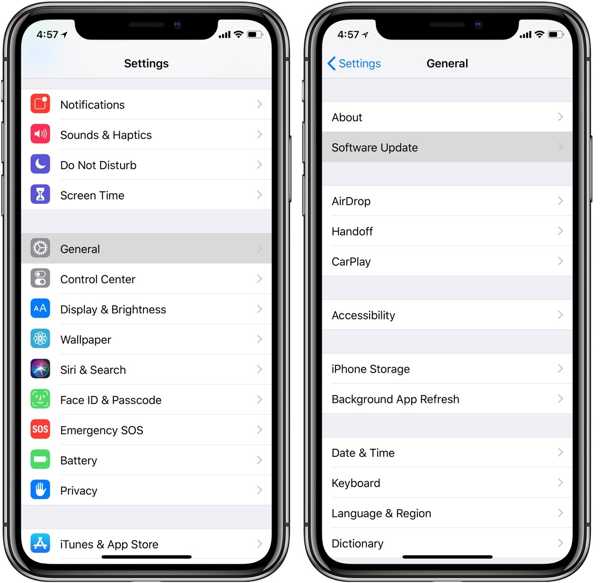
Kjør din Innstillinger app.
Gå til Generell fanen og velg Programvare oppdatering.
Hvis en oppdatering er tilgjengelig, trykker du på Last ned og installer knapp.
Følg instruksjonene på skjermen for å få det.
Fiks 4: Gjenopprett iPhone i gjenopprettingsmodus
En annen løsning for å fikse at iPhone-opplåsingspassordet er utløpt, er å gjenopprette enheten din. Denne metoden vil tilbakestille iPhone til fabrikkstandard og slett alle data. Du bør sikkerhetskopiere enheten din først.
Koble iPhonen din til en datamaskin med en kompatibel kabel.
Åpne iTunes på Windows og macOS Mojave eller tidligere.
På macOS Catalina eller nyere, åpne Finder i stedet.
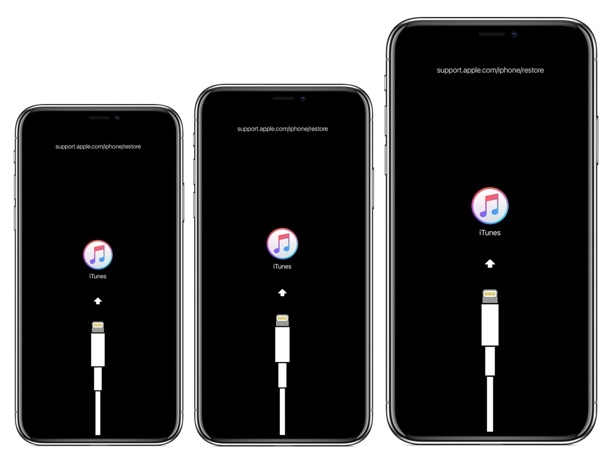
Sett iPhonen din i gjenopprettingsmodus. Knappekombinasjonen er den samme som ved tvungen omstart.
Når du ser skjermbildet for tilkobling til iTunes, slipper du Side eller Makt knapp.
Klikk på Restaurere -knappen i dialogboksen i iTunes eller Finder.
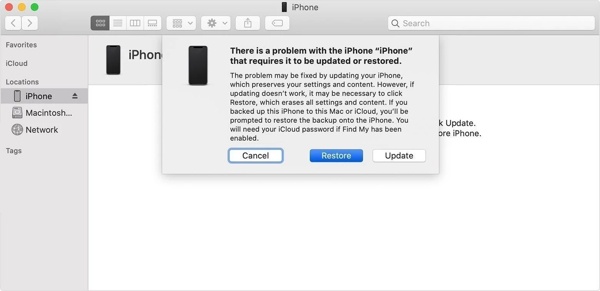
Følg instruksjonene for å fullføre gjenopprettingen av iPhonen din.
Del 3: Den ultimate måten å fikse iPhone-passordet som er utløpt
Den siste, men ikke minst løsningen for å fikse feilen om utløpt iPhone-passord er iPassGoDen lar deg fjerne MDM fra iPhonen din og effektivt bli kvitt feilen om utløpt passord. Det brukervennlige grensesnittet gjør det enkelt for nybegynnere å lære.

4 000 000+ nedlastinger
Fjern MDM-en på iPhone, iPad og iPod raskt.
Beskytt dataene dine mens du fjerner MDM.
Inkluder bonusfunksjoner som fjerning av iPhone-passord.
Kompatibel med et bredt utvalg av iPhone, iPad og iPod.
Slik fikser du utløpt iPhone-passordfeil uten datatap
Koble til din iPhone
Start den beste programvaren for opplåsing av iPhone etter at du har installert den på PC-en. Det finnes en annen versjon for Mac. Velg Fjern MDM-modusKoble deretter iPhonen til PC-en med en Lightning-kabel. Programvaren vil oppdage iPhonen din umiddelbart.

Fiks iPhone-passordet som er utløpt
Hvis du er klar, klikk på Start -knappen for å begynne å fjerne MDM fra iPhonen. Når det er gjort, kobler du fra iPhonen, og feilen «Passord utløpt» vil ikke oppstå igjen.

Konklusjon
Nå bør du forstå hva du kan gjøre når iPhone-passord utløpt feilen oppstår på enheten din. Du kan bruke løsningene våre én etter én for å løse problemet. I tillegg er iPassGo den ultimate løsningen for å fjerne MDM, som er den viktigste årsaken til feilen «Passcode Expired».
Hot løsninger
-
Lås opp iOS
- Gjennomgang av gratis iCloud Unlock Services
- Omgå iCloud-aktivering med IMEI
- Fjern Mosyle MDM fra iPhone og iPad
- Fjern support.apple.com/iphone/passcode
- Anmeldelse av Checkra1n iCloud Bypass
- Omgå passordet for iPhone-låseskjermen
- Hvordan jailbreak iPhone
- Lås opp iPhone uten datamaskin
- Omgå iPhone låst til eier
- Fabrikkinnstilt iPhone uten Apple ID-passord
-
iOS-tips
-
Lås opp Android
-
Windows-passord

